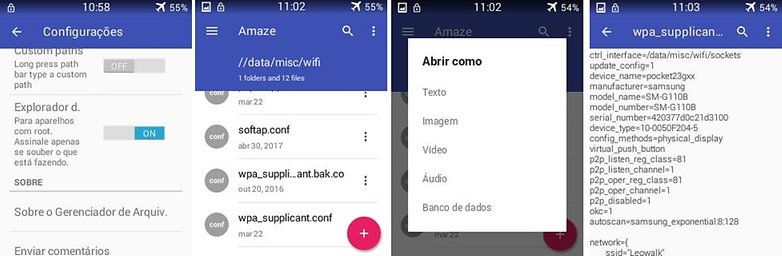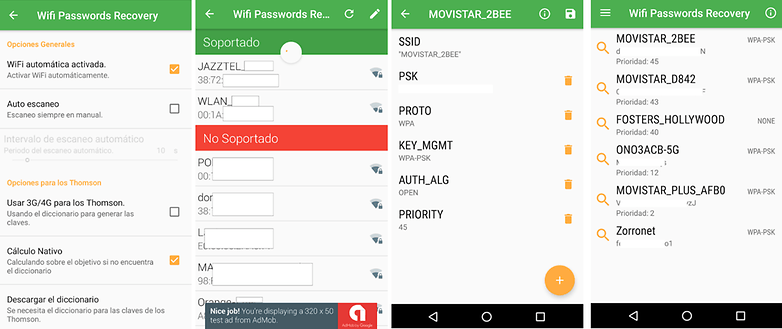Descubra como mostrar a senha de sua rede Wi-Fi no Android

Alguém pergunta “qual a senha do seu Wi-Fi”? E aí bate aquele branco: você não se lembra! Seu smartphone está conectado à rede, será que não há um jeito de fazer ele mostrar a senha? Claro, com um “jeitinho” dá sim. Nós mostramos como.
Talvez você simplesmente queira ver a senha da sua rede Wi-Fi no celular sem ter que encontrar o roteador no alto do armário e ler a senha escrita nele. Ou, quem sabe, a senha não esteja escrita em nenhum outro lugar e este seja seu último recurso. Seja qual for o motivo, não se preocupe: se você fez “root” em seu smartphone, conseguirá ver a senha de sua rede Wi-Fi. Não só da sua, mas também de todas as outras às quais seu aparelho já se conectou.
Sim, você vai precisar de root. Isso porque o arquivo que contém a configuração das redes Wi-Fi, chamado wpa_supplicant.conf, é um arquivo de sistema que não está acessível normalmente aos usuários. Temos um artigo que explica o que é root, porque fazer (ou não) e alguns dos métodos disponíveis. Dé uma olhada:
Método 1 para mostrar a senha de sua rede Wi-Fi no Android: leia o arquivo de configuração
Para isso, você vai precisar de um gerenciador de arquivos que seja capaz de acessar a área de sistema. Nossa sugestão é o Amaze, que é gratuito no Google Play, não tem anúncios, tem vários recursos legais e ainda por cima segue a linguagem visual “Material Design” da Google.
Abra o app, clique no menu com as três linhas no canto superior esquerdo da tela e em Configurações. Role até o fim da tela, e ative a opção Explorador de Root. Volte ao menu com as três linhas e escolha a opção “Raiz”.
A partir daqui você está lidando com arquivos e pastas do sistema, então tenha cuidado para não apagar, mover ou renomear nada, já que isso pode impedir o funcionamento do smartphone. Abra as pastas data > misc > wifi e toque no arquivo wpa_supplicant.conf. Se o Amaze perguntar o tipo de arquivo antes de abrir, responda Texto.
Neste arquivo, após algumas linhas com a configuração de Wi-Fi de seu aparelho, você encontrará várias linhas que começam com “network=”. Logo abaixo delas, a linha “ssid” diz o nome da rede, e a linha “psk” logo abaixo diz a senha.
Método 2 para mostrar a senha de sua rede Wi-Fi no Android: use um app
Quer um método mais simples? Então use o app Wifi Password Recovery, de Javier Luque Sanabria. Ele também exige root, mas tem alguns recursos bem úteis: além de mostrar as senhas, ele permite fazer backup delas no Google Drive. Isso é muito útil se você pretende “formatar” o smartphone e não quer perder a configuração de todas as redes às quais costuma se conectar.
Se for buscar o app pelo nome no Google Play, preste atenção: há vários outros apps com o mesmo nome (ou parecidos) e que tem a mesma função, mas que te incomodam com anúncios de tela cheia assim que são abertos.
E você, já precisou usar algum “truque” para recuperar a senha de uma rede Wi-Fi? Compartilhe suas dicas nos comentários.